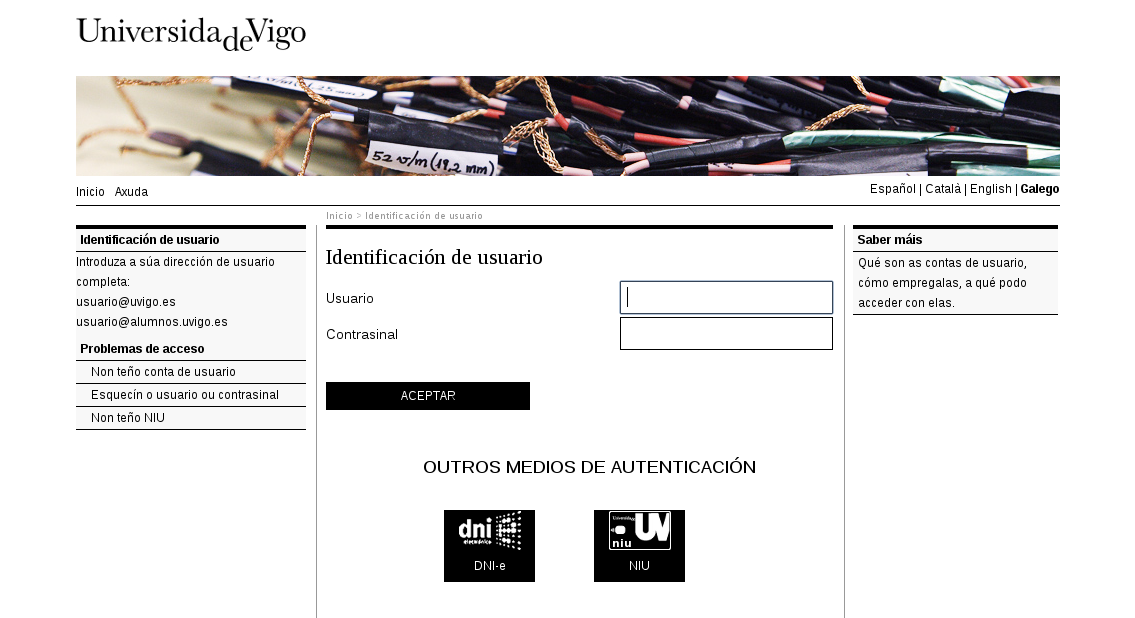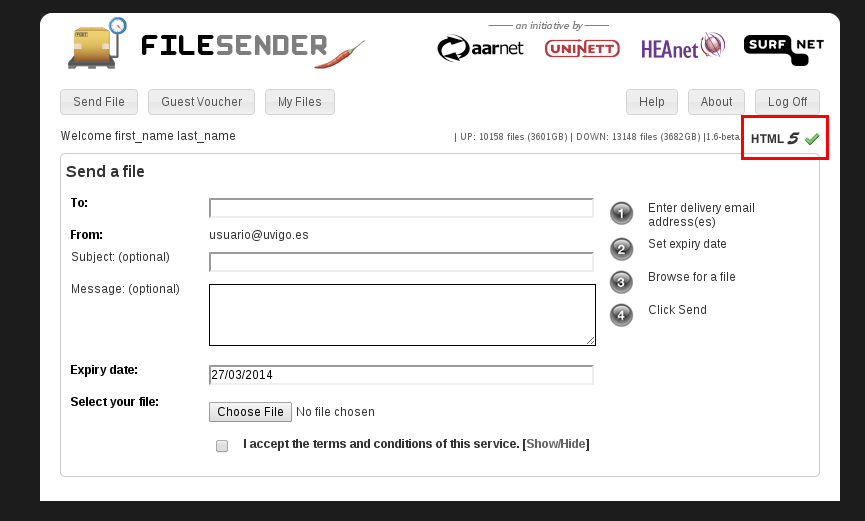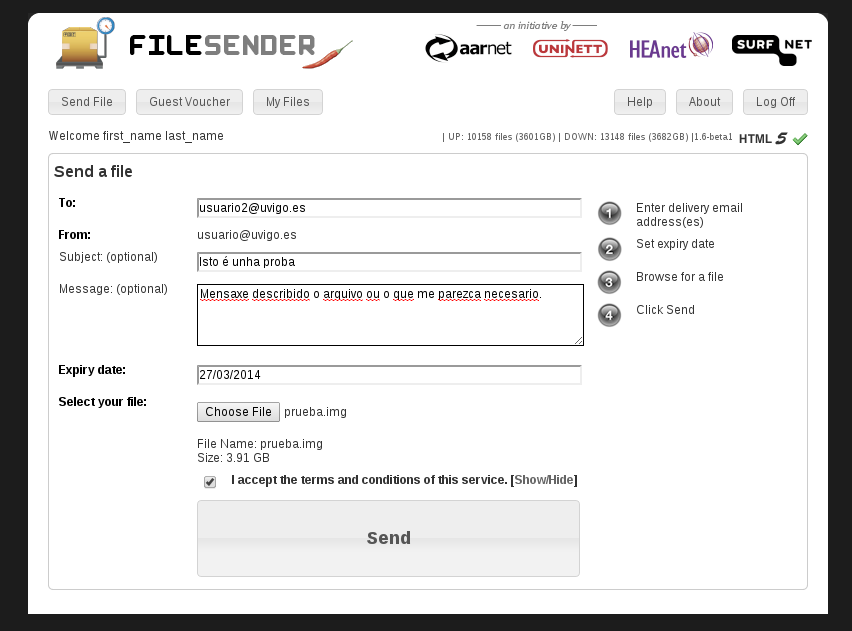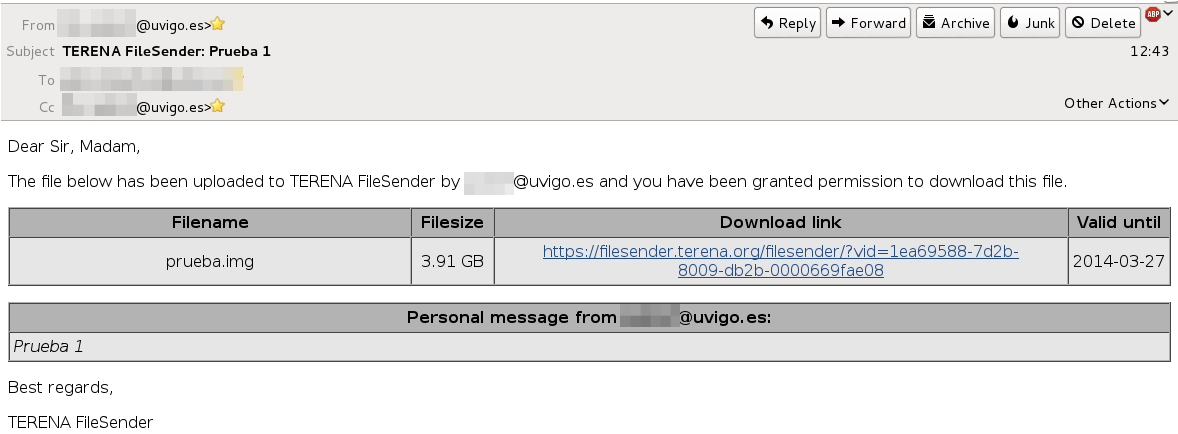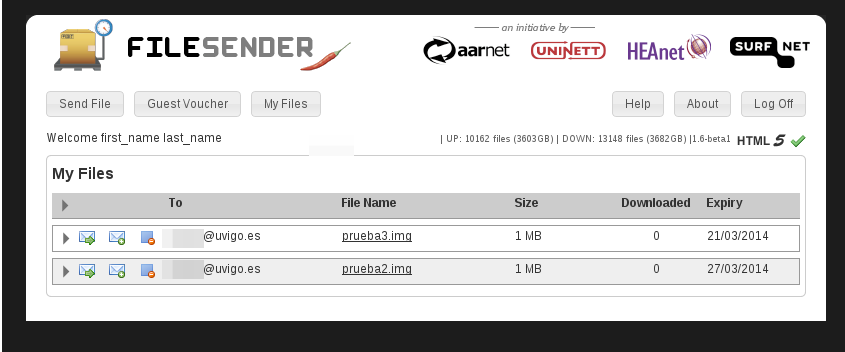Uso do servizo FileSender de Terena
Este servizo permite intercambiar arquivos para evitar os límites de tamaño do correo electrónico. Estes súbense e descárganse vía web. Este sistema permite enviar avisos por correo a diversos destinatarios e subir e compartir arquivos de ata 100 GB de tamaño.
Para empregalo compre ter unha conta válida do dominio @uvigo.es ou @alumnos.uvigo.es
- Conectarse a http://filesender.terena.org
- Premer en "Logon"
- Se xa accedeu anteriormente dende o seu ordenador aparecerá un botón cun acceso directo sen necesaidade de seguir estes pasos
- Se non é así, seleccionar "Spain" como país e, posteriormente, no listado que aparece, "Universidade de Vigo"
- Será redirixido ó servidor de autenticación da Universidade de Vigo, onde deberá indicar o seu usuario (do tipo usuario@uvigo.es ou usuario@alumnos.uvigo.es) e contrasinal
- Aparecerá agora a páxina principal de Filesender
Nela pode indicar:- Destinatario do correo (calquera dirección de correo)
- Remitente (o seu usuario)
- Asunto do correo (Subject) que recibirá o destinatario
- Mensaxe a indicar
- Data de expiración (Expiry date): Data ata a que estará dispoñible a mensaxe, compre non indicar unha moi distante no tempo por seguridade (para deixar menos tempo dispoñibles os arquivos) e para evitar malgastar espazo nos servidores de Terena
- Arquivo
Os limites de tamaño do arquivo son:Se o navegador soporta HTML5, 100 GB. A maior parte dos navegadores modernos soportan HTML 5, polo que tendo un navegador (Firefox, Chrome, Explorer, etc.) actualizado debería ter soporte de HTML 5
- Se o navegador non soporta HTML5, 2 GB
- Pode comprobar se o seu navegador soporta HTML 5 (e por tanto o límite de tamaño de arquivo é de 100GB) na parte superior dereita da páxina
- Subir o arquivo
- Premer "Send" para enviar o arquivo
- O destinatario recibirá unha mensaxe de correo co arquivo
- O usuario pode en calqueira momento administar os arquivos que subiu ata o momento a Filesender
Para elo ten que ir á opción "My Files" - Dende aquí pode ver os arquivos subidos, datas de expiración, borralos s o consiera necesario, etc.